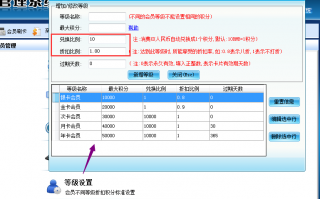手把手教你低成本打造无线桌面,11件桌面好物,实用与氛围并存
本内容来源于@什么值得买APP,观点仅代表作者本人 |作者:supercoolman
大家好,我是supercoolman,喜欢捣鼓桌面的数码萌新,关注我,帮你快速选购避坑!
我去年对桌面进行了一次大改造,购入了9am Robin Pro ALL-IN升降桌,显示器换了可以调节高度角度的AOC卢瓦尔,还把Intel豆子峡谷NUC用NUC转接座安装到了显示器背面,添置了不少桌面好物,解决了不少问题,但在实际使用过程中还是差那么一点点意思。

于是我最近又购置了一些桌面装备,打造低成本无线桌面,便有了今天这篇文章,希望能对准备改造桌面的朋友有所启示。

特别提醒:本文6000余字、70图,篇幅略长,可以点击目录跳转到感兴趣章节查看,也可以先收藏一下,有时间再慢慢看!
目录
为了快速了解本文中的桌面好物,我制作了如下表格:

备注:个别低于日常价,是因为抢了首发优惠或者叠加折扣活动,想低价入手的可多多关注价格变化!
一、显示器支架
为什么要装显示器支架?
可能每个人的原因不同,我主要是以下二点:
1、原厂底座实用性有限: 虽然我的AOC卢瓦尔可以旋转360°和小范围高低、倾角调节,但在搭配升降桌使用时,站姿和坐姿状态下的显示器高度需求是不一样的,这时候原厂底座就有点力不从心了,调节过程也不顺滑,特别是我把豆子峡谷装到显示器后面后,整体配重发生了改变,已经不能保持原有的阻尼感,经常出现下坠的情况:

2、底部清洁比较困难: 显示器和增高架底部是最容易积灰也是最不好清洁的区域,一般不到半月就会积攒不少灰尘,如果想彻底清洁,就需要移开显示器,但每次移动都要重新拔线插线,相当麻烦。

基于上面两个原因,我最终选择抛弃原厂底座,入手一个显示器支架。刚才我也提到了我的显示器是AOC27寸的卢瓦尔,显示器背面还加装了豆子峡谷NUC,整体重量接近9kg左右。经过对比多个主流品牌支架的价格、适合尺寸、承重范围等参数,我发现很多支持27寸显示器的支架最大承重9kg,虽然对于我来说勉强够用,但稳定性就不好保证了,而很多最大承重15kg的显示器支架价格都有点偏高,我最终选择了北弧E560大屏电脑支架,算是同等配置中最具性价比的了。

北弧E560最大承重13kg,支持最大35寸显示器,这次终于可以承受27寸AOC卢瓦尔+豆子峡谷的重量了,而且为后期更换大尺寸显示器预留了不少空间,真是一劳永逸。E560内部包装为多个分体结构,不仅保证了运输的稳定性,而且给用户提供了自行组装乐趣,按照说明书指导,组装起来非常简单。

北弧E560支持穿孔、桌夹两种安装方式,而且通过调节固定夹板位置,可以实现10-45mm和40-85mm两档厚度支持,即便是厚实的老板桌也能顺利安装。我家是没有预留孔的升降桌,便采用了桌夹安装方式,安装好的支架非常稳定。

北弧E560两段支撑臂下放均设有理线槽,电源线、数据线等线材通过理线槽实现隐藏式收纳走线,显示器高度、角度调节时也不会显得凌乱。底座正面支持两个可扩展USB口,可以最大限度实现桌面无线化,背面设有原装工具收纳卡座,想要调节支架阻尼时可以随时抽取。

北弧E560支持75*75mm和100*100mm两种VESA安装孔距,兼容性很好。我再次将豆子峡谷安装到了显示器背面,依然完美匹配,且完全不影响支架高度、角度、旋转等调节操作。

一般来说,机械弹簧支架调节感受会比气弹簧支架逊色一些,但北弧E560采用的机械弹簧系统的使用感受却与气弹簧几乎无区别,因为E560的机械弹簧具有恒力专利技术,无需调节即可自由悬停。

北弧E560采用厚实机械铝臂+哑光磨砂漆面设计,整体黑色搭配我家白色桌面,完美契合了黑白灰的主色调,给人一种既简约又高级的感觉,两段式支撑臂给用户提供超广的调节范围。

北弧E560可实现上下0至34厘米的高度调节,平时升降桌站立切换时,可以快速轻松将显示器调节到合适高度,有效防止颈椎前倾;在用显示器玩Switch游戏时,可以将显示器放低拉近距离,给人更好的游戏沉浸感。

北弧E560的三轴结构支持显示器上下110°+360°旋转调节,便于用户在不同高度下调节显示器俯仰角度,获得更好的观看效果。

而且,两段支撑臂和三轴结构阻尼感适中,能够在任意高度、角度悬停,提供了很好的稳屏表现,没有出现我之前屏幕下坠的问题。

360°旋转功能让显示器快速从横屏变为竖屏,放在一侧看照片、视频挺不错,这样一来桌面可变化性增强。

在日常清洁时,显示器也可以快速腾开空间,清洁桌面从未如此简单高效,桌面积灰不存在!

北弧E560大屏电脑支架不论是外观设计还是用料做工都很出色,在承重、适用尺寸/孔距、支持类型、价格等方面都很优秀, 使用过程中稳屏表现优秀,对于显示器大范围调节和可变化桌面有需求的朋友,可以考虑一下北弧E560!
二、增高收纳架(生态板+亚克力块)
安装了显示器支架后,显示器底部空间开阔不少,我便开始搭建增高收纳架了!虽然我种草很久胡桃木棕色成品木架了,但它们的价格偏贵,而且颜色也跟我白色桌面不太搭。

看有些视频博主白色桌面系列会推荐购买宜家贝利斯胡特置物板,但它只有80cm和120cm两种尺寸,对于我140cm桌子来说不是太短就是太长,

最后我选择了一家定制家具店铺的100*20*1.8cm生态板,30元包邮,价格是相当实惠了!

板子下面的底座我选择定制亚克力块,尺寸是6*6*18cm,找了很多家店铺,报价普遍都是90-100元,最后找到一家砍价到80元,感觉超值!

到手的亚克力块可能是快递运输原因边角有少许划痕,最后感觉影响不大而且着急组桌面,跟商家协商又退5元!

由生态板和亚克力块搭建的增高收纳架,跟我的白色桌面很搭。特别是亚克力块特别通透,面板仿佛悬空的感觉,晚上打开氛围灯,效果真是绝了!

三、双面PU桌垫
之前我桌面用的是一个小尺寸深蓝桌垫,深蓝色跟白色搭配不太协调,这次我选择入手一个大尺寸的桌垫。我的升降桌尺寸是1400*650mm,为了闪出增高收纳架的区域,我确定了桌垫尺寸为1000*400mm左右,颜色上面我一开始考虑灰色,但想了想单一的浅灰色可能后期拍产品会比较单调,后来就选择了浅棕+灰色双面桌垫。

找了一个店铺,叠加优惠券、淘金币后,最终35元左右到手,价格真的很实惠!

灰色桌垫放在白色升降桌上,搭配上黑色显示器、支架、音箱,黑、白、灰三色搭配起来,显得特别干净。

翻开桌垫背面,背面是浅棕色,同样很有质感,后期打算改造棕色桌面时就不用再买桌垫了,而且日常拍小产品也不错。
四、氛围灯
无线桌面当然少不了氛围灯。对比了很多品牌的氛围灯带,还是感觉比较贵,本期咱们讲低成本改造桌面,就选择能实现智能控制的氛围灯带就行了!

我在PDD选择了1.6m氛围灯带,只花了20.8元,而且它支持APP蓝牙控制。

收到的氛围灯包括灯带和控制器两部分,它们应该插针连接,揭开胶带贴到桌子后面边缘即可。

坐在桌子前,氛围灯从增高架底部通过来很好看,特别是两块亚克力块,呈现了漂浮效果,离近了可以看到一个个单独的灯珠。

虽然是20元的灯带,它同样具备很丰富功能的App,支持调色盘、rgb参数、动态模式、音乐律动、麦克风模式、定时开关等。

五、真无线蓝牙耳机
说到无线桌面,那当然少不了无线蓝牙耳机了。平时我喜欢戴半入耳式耳机,因为半入耳设计长时间佩戴也不会感到压迫感。最近FIIL发布了FIIL CC nano,在FIIL CC 2的基础上又有了不少升级,我便入手了一幅。

FIIL CC nano包装设计很巧妙,一步一步拆开就像在开盲盒。最上层是充电盒和耳机本体,底部两个盒子是充电线和说明书。

CC nano充电盒依然延续开放式设计,无需翻盖随时拿取,而且内部磁吸很牢固,完全不担心耳机甩动脱落。

CC nano相比CC 2体积更小巧,并在细节上进行了升级,充电盒高光切角、耳机杆细腻菱角、金属光泽磨砂漆面以及标志性FIIL呼吸灯不仅提升了使用体验,还很有辨识度!

CC nano内置13.1mm定制LDP振膜,加上专业级调教,音质表现优秀。通话降噪方面,在ENC双麦克基础上又引入了IntelliGo AI技术,通过DNN深度神经网络算法,智能分离人声、抵消噪音,特别是在公交、地铁等嘈杂的环境中通话降噪感知明显,语音通话很清晰,且不担心坐过站。

之前使用CC Pro需要手动切换设备,这次CC nano升级了“多点畅连”,可以同时连接两台设备,用iPad看电影时手机来电,可以无缝切换接听,接完挂断后又会自动播放电影,全程无需手动操作。借助蓝牙5.2超低延迟,CC nano提供音乐、视频、游戏三种模式,体验极为流畅。

操控方面,CC nano承袭FIIL一贯逻辑,常规功能触控即可实现,稍微复杂的功能交给fiil+ APP设置,APP支持10段自定义EQ和15种预设音效。续航方面,耳机单次续航5.5小时,充电盒额外提供4.5次充电,总计超过30小时,日常使用完全足够。

FIIL CC nano真的小巧又精致,外出携带很方便,半入耳式相比入耳式,长时间佩戴更舒适,而且ENC双麦克+IntelliGo AI通话降噪算法、蓝牙5.2、多点畅连等特色配置让使用更加随心所意。如果你比较看重佩戴舒适性、降噪低延迟、双设备同时连接的话,不妨考虑一下FIIL CC nano。
六、智能屏幕音箱
小爱音箱触屏版其实一直想入手,因为看到很多人桌面上都有一个它。但碍于它平日199元的价格,还是望而却步了。

前段时间,看到小米有品限时抢100元券活动,以为抢不到,没想到时间一到就抢到了,迅速下单以99元买到了,非常开心!

小爱音箱触屏版真的很强大,平时除了可以看日期、时间、天气等信息外,还支持很多智能控制、娱乐等功能。

小爱音箱触屏版可以控制家里米家设备,还能看视频、听音乐,而且通过秘密口令可以进入爱奇艺、哔哩哔哩桌面版,登录自己会员账号,看收藏内容、实时弹幕、会员内容,跟手机无异!
七、无线三模热插拔机械键盘
好桌面还需要配一把好键盘。经常关注我的朋友,应该知道我入手了好几把杜伽键盘。

最近,杜伽K330w有推出了Plus热插拔版本,我便第一时间入手了一台。去年入手过杜伽K330W冰激凌银轴,这次配色上,我依旧选择了冰淇淋,因为蓝紫渐变非常具有青春气息;轴体上Plus版本目前只有红轴、茶轴、银轴、静音红轴四种可选, 这次我选择了红轴。

为了跟K330w区别,K330w plus设计了全新的黑色包装,依旧是外盒包内盒的稳定设计,配件方面还是那么丰富,除了跟K330w一样的超长C口电源线、C转A转换头、魔术带、拔键器,还多了一个拔轴器,方便用户更换轴体,这也是热插拔的奥义所在!

从外观上看,K330w plus与K330w没有任何区别,键盘结构设计这里就不过多阐述,感兴趣的可以看看我之前的文章:
这次的升级主要在内部,不仅变成了热插拔版本,还提升了消音、减震效果。咱们就看看它的细节做工如何吧!

键帽方面K330w plus依旧采用双色PBT材质,表面磨砂处理,很耐磨、久用不打油。

值得一提的是,K330w plus在空格大键位上使用了深粉色轴体,有别于其他红轴,杜伽应该是对空格这颗大键位进行了专门调校,搭配卫星轴设计,按键清脆、回弹稳定,手感不错!

K330w Plus依旧采用佳达隆的定制晶轴,官方数据有8000万次按键寿命。轴体底部上下方向带有卡扣,使用附赠的拔轴器向内一夹,就能轻松取下。

取下轴体,可以看到K330w Plus的铝合金定位板开孔很规整,内部PCB板上热插拔插座采用铜芯材质,保证了热插拔连接的稳定性。

在使用一段时间K330w plus后,我发现它静音、减震效果很不错。

为了探究原理,我进行了拆解,看到合金定位板与PCB板之间增加了一层硅胶垫,PCB板与底壳之间又增加了一层消音棉,这些升级让我在夜晚加班码字更安静,不担心会打扰到家人休息。

既然都拆开了,所幸再看看电池情况。取下消音棉,可以看到K330w Plus采用3600mAh锂电池:

官方数据宣称满电状态下日均8小时工作情况下2.4G无线模式续航180天、蓝牙模式续航240天,对于经常出差的我来说K330w Plus的续航English真的很不错!

杜伽K330w Plus具备2.4G、蓝牙、有线三模连接,日常工作中可以在手机、电脑、平板之间任意切换,对于多屏互动需求的用户非常友好,加上全新升级的热插拔,整个键盘的改造性、可玩性都大大提高。如果你一直对杜伽K330w感兴趣,又想体验不同轴体的手感,那么杜伽K330w Plus可能更适合你!
八、PD快充套装
桌面当然离不开充电器,在寸土寸金的桌面环境下,我会尽量选择体积小巧、接口丰富、支持快充的充电器。最近入手了贝尔金63W双口GaN氮化镓充电器,它采用双C口设计,可同时为两台设备提供PD快充。

充电器的包装采用贝尔金标志性绿白灰配色设计,正面印有Belkin品牌Logo、充电器名称、外观图以及适用范围和特性。

背面是充电器相关具体参数介绍,侧面是可支持的快充设备列表,列表设备很丰富,可见兼容性很不错。

贝尔金这款氮化镓充电器外壳采用白色PC阻燃材质,接口一侧采用亮面设计,其余部分进行磨砂处理。

跟iPad官方20W充电器和紫米18W充电器高度、长度差不多,只是略宽一些。

充电器侧面印有贝尔金的小人Logo,非常简洁大方,四边采用弧面过渡设计,平时拿握非常顺滑不隔手。

值得一提的是这款充电器采用折叠式插头设计,折叠后体积更小巧规整,外出携带也不担心刮到其他物品,这点非常不错!

贝尔金充电器搭载IPS智能电力分配技术,可根据根据连接设备数量和类型智能分配适合的输出功率,两个C口均支持PD3.0快充标准,单口输出时,分别支持最大18W和60W PD快充,双口输出时,智能降功率变成45W+18W,总输出63W。

俗话说好马配好鞍,有了性能优秀的63W快充充电器,当然也要配上不错的快充线了。快充线我依然选择了贝尔金的轻柔编织快充线。
这款快充线有Type-C转Type-C、Type-C转Lightning、USB-A转Type-C、USB-A转Lightning四种规格和黑、蓝、白、粉四种颜色。

我选择了最常用的Type-C转Type-C和Type-C转Lightning,颜色为了快速区分选了白、粉。

之所以选择这款快充线,不仅仅是因为它通过苹果MFI认证、可以跟充电器同品牌匹配,更多的是看重了它扎实的做工。

这款快充线内层采用柔性硅胶包裹,外层采用双层尼龙编织,造就了内柔外刚、坚韧耐用的特性,官方宣称通过了25000次弯折测试及10000次插拔测试,比普通线缆强韧25倍。

实际使用下来,可以感受到它手感亲肤柔软,线材粗度也刚刚好,既有别于普通尼龙编织充电线单纯的强硬,又比普通硅胶快充线更耐弯折,不会出现缠绕的情况。

众所周知,充电线网尾是最脆弱的部位,有些充电线用一段时间线材虽然好好的,但接头已经弯折了。

贝尔金这款快充线就不太一样,采用不锈钢电镀接头+高弹性塑化网尾,网尾长度比官方充电线要长上不少,能够提供更好的保护,侧面还印有贝尔金的小人Logo,很有辨识度。

为了方便收纳,贝尔金这款快充线还配备了磁吸收线扣,将背胶镀膜铁皮贴在升降桌边缘,作为固线器使用,桌面也不会因为线材过多而显得凌乱了。

自从入手了贝尔金这套PD快充套装之后,不论是外出携带还是多设备充电都比之前方便许多。

之前我出差总要带至少两个充电器,很是麻烦,而且有时候插座孔紧张,还要纠结哪个更急需充电,有了贝尔金这款双口氮化镓充电器,可以轻松实现一部iPad、一套耳机同时充电,它兼容性不错,支持苹果、安卓等主流USB-C设备,平时盲插充电非常方便!

工作之余,我还喜欢玩一玩Switch游戏,Switch充电底座携带很不方便,贝尔金这款充电器正好是双C口设计,一个45W口给便携屏供电,再利用便携屏给Switch反向供电、传输信号,就能快速组合成小型游戏单元,剩下18W口还能同时给我的备用机iPhone 6s充电,这样一来就不用携带Switch充电底座、便携屏充电头和苹果官方充电头了,节省了包包不少空间。
总结
这篇桌面攻略文越写越长,其实还有很多好物没来得及分享,大家如果感兴趣的话,有机会我再给大家推荐,希望对你的桌面搭建有所参考!
看到这的都是真爱粉,来个关注、点赞、收藏!
下期见!
作者声明本文无利益相关,欢迎值友理性交流,和谐讨论~
要想kindle不吃灰,看这篇就够了(kindle使用技巧和电子书资源)
本内容来源于@什么值得买SMZDM.COM|作者:爱叨叨的小南
自从去年双12购入了kindle paperwhite4之后,的确是为我枯燥的周末上课通勤增加了很多乐趣(其实看一会儿就困了
,传说中的看书犯困综合征应该就是如此,一般发生在学习不好的人身上~)在此期间也收集了很多电子书,也在亚马逊官网上买了许多,其实让kindle不吃灰最好的方式就是保持阅读的兴趣,而这一点可以通过制定阅读计划、定时阅读等完成。最最重要的,一定是找到你自己喜欢的领域深入阅读,即使是网文,读多了也对你的见闻与写作有诸多裨益。这一篇,就和大家分享一下我的kindle使用技巧和一些寻找资源的方法。资源方面,电子书资源是互通的,其他品牌的电子书持有者也可以一同使用哟~
本篇目录:
一、kindle型号选择
二、kindle使用tips
三、kindle电子书导入方式
四、kindle电子书资源
正文
一、kindle型号选择:
先用自己做的一张图来对比一下讨论最多,也是现在市场上保有量最多的3款kindle。再说自己的选择:kpw4。

kindle型号对比图
再说说自己选择的原因。kindle青春版是kpw3的升级款,新增加了内置阅读灯,兼容夜间或黑暗环境读书,但分辨率没有提升,仍然相较上方两位大哥有所差距,同时价格上并没有与kpw4拉开差距。同时,内凹的屏幕非常容易积灰且不好清理。kpw4的纯平屏幕无论从观感还是便于清洁程度上都远胜一筹。更何况PDD常年百亿补贴活动将kpw4价格拉到了650的好价(日版,唯一缺点国内无保修。但注意使用不要磕碰,泡面盖子坏的可能真的很低很低。)oasis作为kindle中的至尊机型,也是真的很能打。从同事手中借过几天体验了一下,与kpw4对比,的确对得起800元左右的差价(PDD曾有过1300左右的好价。)屏幕更大,增加实体翻页键对于单手持握阅读真的是非常的友好。而且配备了后置磁吸式充电板+翻盖保护壳,好用!打call!但是在实际选择中我还是选择了kpw4,因为我觉得但从读书这件事来看,kpw4已经足够满足我的日常需求,而oasis并不会给我的阅读速度和习惯带来多少提升。各位可以参考我的购买意见进行购买~如果手里已经拥有泡面盖子的伙伴就可以继续往下看啦~
二、kindle使用tips
在这里我收集了一些kindle的使用小技巧,可能平时大家忽视或不知晓。其实有的使用小技巧还是可以很大提升阅读质量的~
1.关闭广告。
从首页分别点击 设置-全部设置-您的账户-广告,然后将三个选项全部选为关闭即可还你一个清新无广告的界面啦。





2.截屏
看到喜欢的内容或者想要截下首页,只用点住屏幕的对角线就ok啦。然后用usb线将kindle连接至电脑就可以找到之前截下的图片了

单手操作起来比较困难,各位看官见谅~
3.收藏夹功能
其实我并不是很推荐收藏夹功能,因为一次存太多的书再使用收藏夹功能的话,其实对于读书这件事本来就是一种怠慢(至少对我而言。如果书多了,我会一本都不想看或者每一本都看一点。当只有一两本书没看的时候,我还会静下心来一本一本的去阅读。所以我更推荐读完一两本,再放入一两本新书。电子书的导入我会在下一个模块分享)
点击主屏幕省略号,即可找到新建文件夹,再设置文件夹名称,将想要放入该文件夹的书勾选即可。

3.快速翻页
这个功能对电子书的格式好像有要求,在一些书上可以实现,通过九宫格展示书页快速找到正在读和想要读的章节。

三、kindle电子书导入方式
Kindle支持格式:
Kindle (AZW),TXT,PDF,MOBI,PRC原格式,HTML,DOC,DOCX,JPEG,GIF,PNG,BMP转换格式
所以,当碰到其他格式的时候,就需要用到一个神器:Calibre来进行转换(或者也可以用邮箱传书+convert的方式),所以在此,先简单聊一下Calibre的安装方法。
1.Calibre的安装
在网上各种方式能够找到的Calibre的windows版安装包,都是.msi后缀。
MSI就是microsoft installer的简写,是微软格式的安装包。一般是程序的安装软件。XP下可以直接运行安装,98下需要一个InstMsi的程序才能运行MSI文件。
这段百度百科词条的信息果真是够老的了,从Win7开始应该系统就全面支持.msi后缀的软件的安装了。但Win10系统如果没有打开最高权限的话,安装时会跳2503和2502的报错。

这里提供一种安装方法,如果对命令行不熟悉的值友们直接跟着我的步骤来做就可以了。先将安装包放在D盘根目录下,并将其改名为1.msi

然后在开始菜单点击右键,选择Windows Powershell(管理员),调出命令行模式。

依次输入两行命令符
D:
msiexec /package 1.msi

切换到D盘符下

调取1.msi安装包
通过这样的方式安装就调取了系统最高权限,报错也就得以解决了。
2.Calibre的使用
Calibre既然有kindle神器、电子书转换神器等名头,那肯定并非浪得虚名。其中集成了书库整理、书籍阅读、转换格式等电子书使用中非常常用而又关键的功能。

Calibre主界面
我主要使用Calibre的用处是给txt类的网文添加主页和标签,然后转换格式,也非常简单,几乎是傻瓜式的操作,大家可以自己尝试一下,在这里就不进行演示啦。当然,还可以通过Calibre直接发送邮件到kindle服务器,通过邮箱传书到kindle当中。
3.USB线传输
这是最简单直接的传输方法,使用USB线连接电脑和kindle,将本地书籍直接复制粘贴至documents目录下即可。
4.通过邮件方式向kindle服务器发送并同步至kindle(简称邮箱传书)
邮箱传书支持的格式有一定的限制。如下图,所以在传书之前还需要小小的注意一下。

首先我们要注册亚马逊账号并对其进行一些设置。登录成功后在我的账户下选择管理我的内容和设备

然后选择首选项,下拉至个人文档设置,在已认可的发件人电子邮箱列表中添加自己的发件邮箱地址并保存。这样我们就可以通过向上方Amazon提供的地址给自己的kindle传书了。

以网文《大主宰》为例,我使用我的邮箱传书,因为txt格式在邮箱传书的时候容易掉行,所以在主题中输入“convert”,使其自动转换格式。

等待几分钟后,在kindle上点击设置-同步您的kindle,就可以接收到服务器传来的书啦。
从邮箱传书有一个问题,就是在看完之后删除文档之后,下次再同步新书时,会将原来删除的书再次传入,这时候我们需要进入亚马逊官网对服务器上的书进行管理删除。

所有通过邮箱传输的书都在电子书和个人文档里,勾选想要删除的书再点击删除,下次传书就不会再传到kindle中。
4.百度云传书
kindle提供了体验版网页,所以我们可以通过网页登录百度云账号,然后下载电子书。
第一步,点击右上角,在下拉菜单中选择“体验版网络浏览器”,如下图。

第二步,在浏览器的地址框输入百度的网址,进入百度搜索页面,点击页面右上角的头像图标,登陆百度账号,如下图。

第三步,登陆成功之后在地址框输入百度网盘的地址,这是页面就会自动跳到个人的百度网盘页面,如下图。

第四步,在网盘里选择自己想要下载的书籍进行下载,下载后就可以使用kindle看书了。

注意事项:kindle只支持azw、pdf、mobi、prc、txt格式的电子书,如果书籍的格式不在其中,那么kindle可能无法打开文件。
5.推送微信公众号内容
首先,登录微信搜索:亚马逊kindle服务号,选择绑定有礼

绑定成功后进入亚马逊主页,如上面的步骤在“已认可的发件人电子邮箱列表”添加kindle@eub-inc.com

然后就设置好了,在微信公众号内找到想要推送到kindle的文章,点击右上角“···”,找到亚马逊kindle服务号,点击它

服务号就会提示文章已向kindle发送了,kindle联网的话过一会儿就能看到文章出现在首页了~

四、kindle电子书资源
1.kindle unlimited包月服务

第一次使用是0.1元试用7天,之后是包月12元/月,超过15万本正版书可供阅读,绝对足够平常的阅读需求和欲望。同时每月的限时畅读可以对阅读起到一定的督促作用,有了紧迫感和金钱的付出,才会让你的泡面盖子在盖泡面的同时,显示点文字对不对~
2.鸠摩搜索

其实说起来,搜书的网址这一个就够了,因为鸠摩搜索的强大超乎你的想象。。。
Search Engine:
http://www.yahoo.com
http://www.bing.com
Search from the following sites:
yun.baidu.com (百度云)
pan.baidu.com (还是百度云?)
ishare.iask.sina.com.cn (新浪爱问)
bbs.mydoo.cn (麦兜)
www.kindle10000.com (万读)
www.cnepub.com (掌上书院)
muchong.com (小木虫)
book.zi5.me (子乌书简)
wodemo.com (我的磨)
bbs.feng.com (FENG.COM)
www.xiaoshuotxt.net (TXT小说天堂)
Extra data from the following BBS :
www.cenpub.com (非epub格式)
www.readfree.com
bbs.feng.com (威锋论坛)
kankandou.com (看看豆)
kindbook.cn (益书网)
kgbook.com (苦瓜书盘)
从网页的info里来看,已经近乎涵盖了大多数人使用的找书方法,下载方法也是喜闻乐见众所周知的pan~~~就不再过多讲述啦。
3.ePUBee电子书库
书库非常的全,书的质量也很棒,下载也非常的方便。凌晨1点至8点免费下载,具体数量限制我没有试过,其他时间下载需要充值VIP,10年会员60元 ,折合每年6元,四舍五入不要钱~。同时这个网页也可以在线转换格式,有需要的可以试一试哟。
4.蚂蚁搬书
分类很全,现代文学和漫画分类对一些宅男宅女也非常的友好,注册需要邀请码,邀请码2元一个,不贵不贵
总结
以上就是所有kindle使用技巧和电子书资源啦,如果以后还有好的网站和最近阅读的书单,我会继续更新自己的分享,请各位值友继续关注
最后,不要脸的要一波收藏和点赞哟~有问题可以在下方评论区留言,能够帮忙和解决的小南一定知无不言~码字不易,再次感谢各位~

相关问答
PDD因玩游戏不充值被官方封号,直接列入黑名单!你如何评价?
PDD作为直播界三大幻神之一,在平时不仅会直播英雄联盟,偶尔还会直播一些其他游戏,尤其是冒险岛最近成为了PDD的最爱,誓要冲上冒险岛的国服第一名!而最近PDD...19...
无知水友气坏PDD,称魔兽是一款垃圾游戏,PDD回怼:封号一年!如何评价此事?
个人认为,魔兽世界在PDD心中的地位还是很重要的,所以肯定不会允许别人吐槽山口山。每个时代都有每个时代的特征,当然游戏也一样,游戏已经从最初的手柄、街头...
LOL“哪位主播陪伴了你的青春”,PDD、小智高票上榜,第1名开哥已成传说,你有何看法?
此外还有很多耳熟能详的主播都在榜单,PDD、大司马等,作为英雄联盟的主播,为这行业都是有一定的贡献的。在我们现在工作的闲暇之余,看他们直播,放松一下也是...最...
PDD谈LPL传奇赛:“1-1平局老IG却主动去握手,微笑和若风脸都气绿了”,你有何看法?
作为今年S9之后的重磅赛事,LPL全明星赛已经在12月1日正式落幕,除了至臻IG与至臻RNG的巅峰对决之外,最受瞩目的比赛无疑是老IG和老WE的传奇赛。PDD,若风,笑笑...
PDD直播透漏“中标LPL”,停播去韩国挑选手,粉丝建议入手faker和deft,你怎么看?
Hello,大家好!我是你们的饭团君对于PDD进军LPL的事,相信很多玩家都知道。PDD本身作为退役职业选手,退役之后赚了不少钱,在次级联赛建立起YM战队,并且每次Y...此...
PDD术后复播后顺利冲上热搜,直播晒出50cm伤疤后,水友:心情复杂,你怎么看?
前言:如果说LOL主播这圈子也分个“一哥”或者顶流、那么最顶尖的英雄联盟主播一定是PDD,在卢姥爷凉了之后,这英雄联盟一哥那是非我骚猪莫属,即使是老马、大鹌...
PDD直播“一语道破”骗了粉丝五年的笑话,网友无奈“真是岁月不饶人啊”,你怎么看?
龙猫出品,必成精品。先赞后看,超棒习惯!PDD直播阐述当年那些梗,看来都是骗人的啊~Msi比赛已经结束,并不是众望所归的ig战队和skt战队最终站在决赛场上一决...f...
PDD直播谈Faker:实力还很强,但操作已下滑,一句感慨让观众泪奔,如何评价?
大家好,我是你们的老朋友大鹏。关注大鹏侃游戏,掌握最新电竞咨询,主播趣事PDD直播聊faker:电竞很残酷,谁也无法永远年轻,遭反问UZI呢?PDD直播谈Faker:...大家...
PDD心系RNG,当众坦言:LPL仅有两支队伍,我会低价卖选手给他们,你有何看法?
【关注残影游戏,看LOL最新资讯,今天咱们聊聊PDD谈及LPL转会一事】众所皆知,LOL电竞选手吃的都是青春饭,当选手年龄增长之后,个人的反应能力都随着下降。因...这...
如何看待PDD怒怼弹幕,评价厂长是现在LPL中你们最值得敬重的选手之一?
都说职业选手吃的是青春饭,那么我想我的青春可能会长一点,这句话是厂长在为李宁录制宣传片的时候说的,这样的厂长我实在是想不到为什么还有真多人黑他!在昨天人...